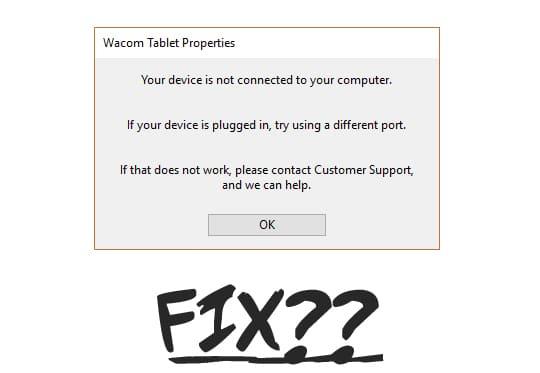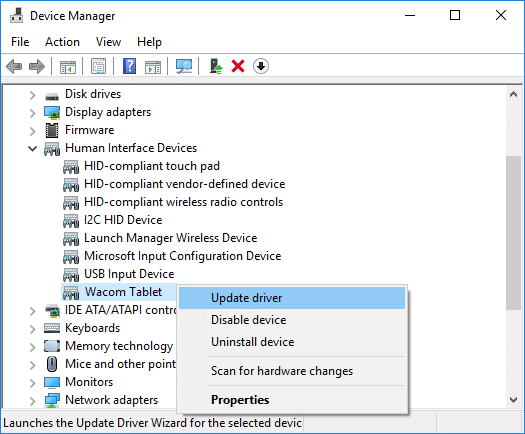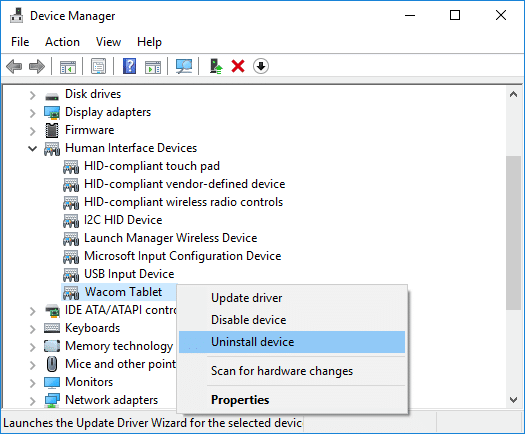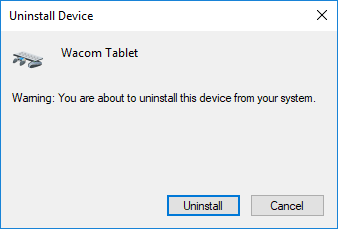Wacom Tablet-Fehler beheben: Ihr Gerät ist nicht mit Ihrem Computer verbunden: Wenn Sie versuchen, Ihr Wacom-Tablet mit Ihrem PC zu verbinden, dies jedoch nicht können und die Fehlermeldung „Ihr Gerät ist nicht mit Ihrem Computer verbunden“ angezeigt wird, tun Sie es nicht. Machen Sie sich keine Sorgen, denn heute werden wir sehen, wie Sie dieses Problem beheben können. Selbst nachdem Sie Ihren PC neu gestartet und Ihr Wacom-Tablet angeschlossen haben, passiert nichts, es blinkt kein blaues Licht auf dem Tablet. Wenn Sie also das Wacom Desktop Center oder die Wacom-Tablet-Eigenschaften öffnen, wird die Meldung „Wacom-Gerät nicht mit Ihrem Computer verbunden“ angezeigt.
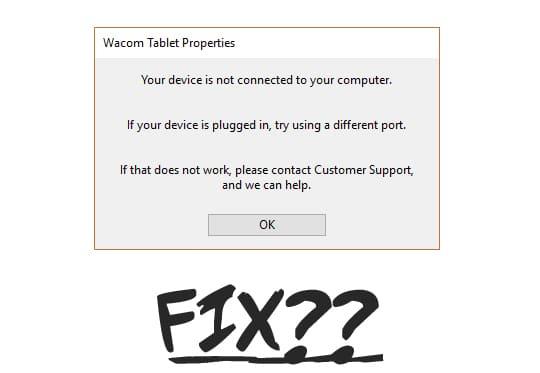
Der Hauptgrund für die obige Fehlermeldung sind beschädigte, veraltete oder inkompatible Wacom Tablet-Treiber, aber es gibt auch andere Gründe, die das oben genannte Problem verursachen können, z Portproblem usw. Lassen Sie uns also, ohne Zeit zu verschwenden, mit Hilfe der unten aufgeführten Anleitung zur Fehlerbehebung sehen, wie Sie ein Wacom-Gerät beheben können, das nicht an Ihren Computer angeschlossen ist.
Inhalt
Wacom Tablet-Fehler beheben: Ihr Gerät ist nicht mit Ihrem Computer verbunden
Stellen Sie sicher, dass Sie einen Wiederherstellungspunkt erstellen, nur für den Fall, dass etwas schief geht.
Bevor Sie eine erweiterte Fehlerbehebung durchführen, versuchen Sie zunächst, das USB-Kabel Ihres Tablets an einen anderen USB-Anschluss Ihres Laptops anzuschließen, und das Wacom Tablet funktioniert möglicherweise ohne Probleme.
Methode 1: Wacom Tablet-Dienste neu starten
1. Drücken Sie die Windows-Taste + R, geben Sie services.msc ein und drücken Sie die Eingabetaste.

2.Suchen Sie die folgenden Dienste im Dienste-Fenster:
Wacom Professional Service
Wacom Consumer Service
Tablet-ServiceWacom
Touch-Tastatur und Handschrift-Panel-Service
3.Rigt Sie auf jeden von ihnen und dann wählen Sie Neu starten aus dem Kontextmenü.

4. Versuchen Sie nun erneut, auf das Wacom Tablet zuzugreifen, und Sie können dieses Problem möglicherweise beheben.
Methode 2: Wacom Tablet-Treiber neu installieren
1. Drücken Sie die Windows-Taste + R, geben Sie dann devmgmt.msc ein und drücken Sie die Eingabetaste, um den Geräte-Manager zu öffnen .

2.Erweitern Sie Human Interface Devices, klicken Sie dann mit der rechten Maustaste auf Ihr Wacom Tablet und wählen Sie Treiber aktualisieren .
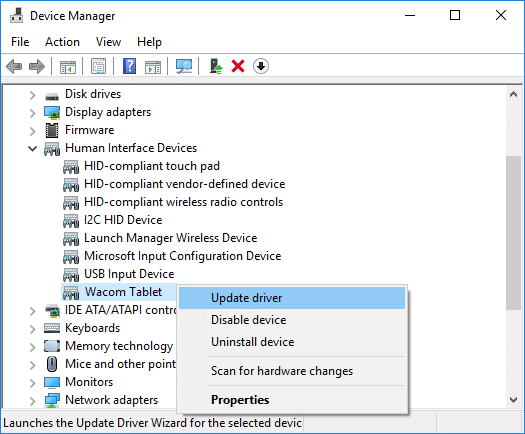
3. Wählen Sie auf dem nächsten Bildschirm „ Automatisch nach aktualisierter Treibersoftware suchen “.

4.Windows durchsucht das Internet automatisch nach den neuesten verfügbaren Treibern für die Wacom-Tabelle und wenn ein Update verfügbar ist, installiert Windows es automatisch.
5. Starten Sie Ihren PC neu, um die Änderungen zu speichern.
6.Wenn dieses Problem nach dem Neustart immer noch auftritt, öffnen Sie den Geräte-Manager, klicken Sie mit der rechten Maustaste auf das Wacom-Tablet und wählen Sie Deinstallieren.
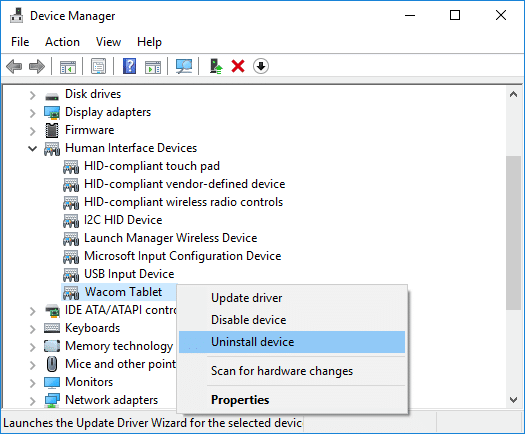
7.Klicken Sie auf die Schaltfläche Deinstallieren , um fortzufahren.
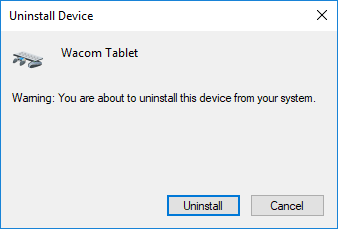
8. Starten Sie Ihren PC erneut neu, um die Änderungen zu speichern und zu prüfen, ob Sie den Wacom Tablet-Fehler beheben können: Ihr Gerät ist nicht mit Ihrem Computer verbunden.
Methode 3: Aktualisieren Sie die Wacom Tablet-Treiber von der offiziellen Website
Manchmal kann das Problem „ Ihr Gerät ist nicht mit Ihrem Computer verbunden “ auftreten, wenn die Wacom Tablet-Treiber beschädigt oder veraltet sind. Um dieses Problem zu beheben, müssen Sie die erste Treiberversion herunterladen, die Ihr Tablet-Modell unterstützt (nicht den neuesten Treiber) und deinstalliert den aktuellen Wacom-Treiber von Ihrem PC:
1.Stellen Sie zunächst sicher, dass Sie Ihr Wacom-Tablet von Ihrem Computer trennen.
2. Drücken Sie die Windows-Taste + R, geben Sie appwiz.cpl ein und drücken Sie die Eingabetaste, um Programme und Funktionen zu öffnen .

3.Suchen Sie nun Wacom oder Wacom-Tablet in der Liste, klicken Sie dann mit der rechten Maustaste darauf und wählen Sie Deinstallieren.
4.Stellen Sie sicher, dass Sie Ihre Windows-Firewall vorübergehend ausschalten und dann Ihren PC neu starten, um die Änderungen zu speichern.
5. Laden Sie nach dem Neustart des Systems die Wacom-Treiber von dieser asiatischen Wacom-Website herunter und installieren Sie sie .
Hinweis: Laden Sie die erste Treiberversion herunter, die Ihr Tablet-Modell unterstützt, und installieren Sie sie dann auf Ihrem PC.
6. Starten Sie Ihren PC neu, um die Änderungen zu speichern.
7. Nachdem das System neu gestartet wurde, schließen Sie Ihr Wacom-Tablet erneut an, und dies kann das Problem beheben.
Empfohlen:
Ich hoffe, die obigen Schritte konnten Ihnen helfen, den Wacom Tablet-Fehler zu beheben: Ihr Gerät ist nicht mit Ihrem Computer verbunden, aber wenn Sie noch Fragen zu diesem Handbuch haben, können Sie diese gerne im Kommentarbereich stellen.